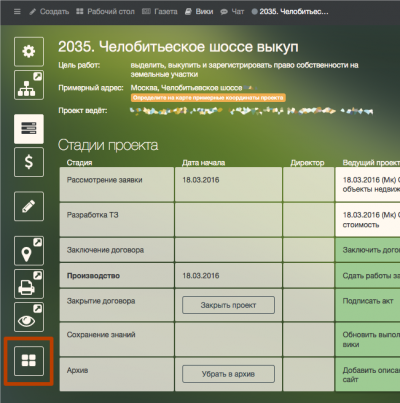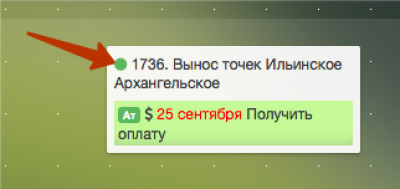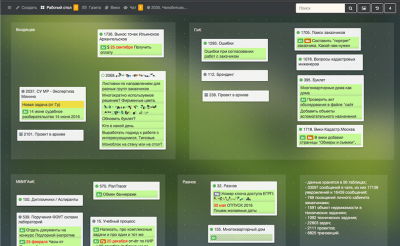Содержание
Оглавление > Основной модуль > Рабочий стол
Рабочий стол
Стол доступен по выбору вкладки «Рабочий стол» в основном меню - в верхнем левом углу экрана основного модуля. Он предназначен для быстрого доступа к избранным проектам и общего обзора всей текущей ситуации. На столе отображаются:
- карточки проектов;
- заметки.
Использование нескольких рабочих столов
В настройках в блоке «Учетная запись» можно настроить количество рабочих столов, задать их названия.
После этого в верхней части раздела «Рабочий стол» появятся кнопки переключения столов. При перетаскивании карточки проекта или заметки на кнопку, они будут скопированы на тот стол. Также при создании карточки из открытого проекта с помощью кнопки в левом меню предлагается выбрать нужный рабочий стол.
Таким образом можно использовать отдельные рабочие столы для заметок или для особо срочных проектов или для отдельного крупного заказчика и т.д.
Режимы отображения рабочего стола
Есть два режима:
- в виде перемещаемых карточек;
- в виде списка.
Перемещаемые карточки удобны на больших экранах, а список на маленьких. Режим переключается в персональных настройках. Также при открытии в режиме при неподходящем размере экрана система предлагает переключить отображение в другой режим.
Карточки проектов
Добавление карточек проектов на рабочий стол
Карточки проектов добавляются на рабочий стол как автоматически, так и вручную:
- если приходит уведомление, связанное с проектом, он добавляется на стол автоматически;
- открытый проект можно добавить вручную, нажав кнопку “На рабочий стол” на панели инструментов в разделе «Проект». Если карточка этого проекта уже есть на столе, то при нажатии этой кнопки она будет мигать в течение секунды.
Добавленные карточки проектов появляются в левом верхнем углу рабочего стола (в режиме перемещаемых карточек), так что имеет смысл оставлять этот угол пустым.
Перемещение карточек
Если рабочий стол находится в режиме отображения карточек, то их можно произвольно размещать на столе так, как вам удобно. Например, их можно группировать по типу работ, по срочности, по заказчику и т.п. Для перемещения потяните за заголовок карточки.
Удаление карточки проекта со стола
Для удаления нажмите на иконку проекта в левом верхнем углу карточки и выберите пункт меню “Убрать со стола”. Сам проект при этом не удаляется
Заметки
Добавление заметок на рабочий стол
Для добавления заметки сделайте двойной клик на свободном месте стола.
Редактирование текста заметки
Для редактирования заметки кликните в её центр.
Перемещение заметок
Перемешайте карточку с зажатой левой кнопкой мыши.
Изменение размеров заметки
Изменить размер заметки можно, потянув за её край.
Удаление заметок с рабочего стола
Для удаления нажмите на “х” в левом верхнем углу заметки и выберите пункт меню “Удалить”.
Совместное использование заметок и карточек проектов
Если рабочий стол находится в режиме отображения карточек, заметки можно использовать в качестве визуальных блоков для группировки проектов. Укажите в тексте заметки название блока, увеличьте размер заметки и размещайте карточки проектов внутри.
Аквариум
В нижней части рабочего стола находится аквариум, как часть системы виртуальных вознаграждений.
 Добавить страницу в книгу
Добавить страницу в книгу  Удалить страницу из книги
Удалить страницу из книги  Показать или изменить шаблон книги (
Показать или изменить шаблон книги ( Помощь
Помощь